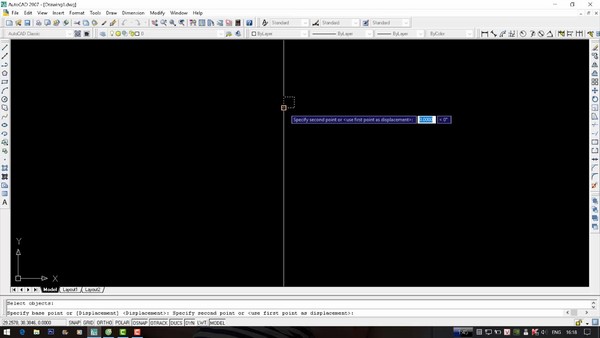Trong quá trình thiết kế bản vẽ, người dùng cần thực hiện hai lệnh di chuyển trong cad, cơ bản nhất là lệnh di chuyển đối tượng và lệnh di chuyển bản vẽ. Vì vậy, làm thế nào để thực hiện hai lệnh này? Là khó khăn? Hãy cùng chúng tôi giải đáp những thắc mắc này qua bài viết tổng hợp dưới đây.
Các lệnh di chuyển trong cad cho từng đối tượng
Để di chuyển các đối tượng trong cad, bạn phải sử dụng lệnh di chuyển. Đối với lệnh này, bạn cần biết những kiến thức quan trọng sau:
Cách gọi lệnh
Để sử dụng lệnh di chuyển, trước tiên bạn phải gọi lệnh. Có hai cách để gọi lệnh di chuyển mà bạn có thể áp dụng như sau:
-Cách 1: Trong giao diện cad, nhập tổ hợp phím tắt m và nhấn Enter để hiển thị lệnh di chuyển.
– Phương pháp 2: Trên thanh công cụ lệnh, nhấp vào mục menu Sửa đổi, sau đó chọn lệnh Gọi Di chuyển.
Đối với lệnh Move, bạn có thể sử dụng lệnh này để di chuyển một hoặc nhiều đối tượng khác nhau trên bản vẽ từ vị trí hiện tại của chúng đến bất kỳ nơi nào bạn muốn.
& gt; & gt; & gt; Xem Thêm: Hướng dẫn Xóa lệnh trong CAD Đơn giản nhất

Có hai cách để gọi các lệnh di chuyển mà bạn có thể áp dụng
Cách thực hiện
Để thực hiện thành công lệnh di chuyển của từng đối tượng trong CAD, hãy làm theo từng bước sau: – Bước 1: Gọi lệnh bằng một trong hai phương pháp trên. – Bước 2: Trong lệnh Select Objects, nhấp chuột để chọn các đối tượng bạn muốn di chuyển. – Bước 3: Tiếp tục nháy chuột vào câu lệnh select đối tượng, chọn đối tượng cần di chuyển, nhấn phím Enter để kết thúc thao tác chọn đối tượng. – Bước 4: Trong lệnh Specify Base Point or Displacement, bấm chọn điểm gốc làm điểm gốc. Bạn có thể chọn một số liệu bằng cách chọn một điểm, bắt kịp một điểm. – Bước 5: Chỉ định điểm dịch chuyển thứ hai trong lệnh HOẶC: Nháy chuột để chọn điểm đến của đối tượng cần di chuyển. Ở bước này, bạn có thể sử dụng phương pháp lấy điểm hoặc nhập tọa độ tuyệt đối và tọa độ cực để theo dõi … – Bước 6: Sau khi thực hiện xong các thao tác trên, nhấn phím Enter để kết thúc lệnh.
Như vậy, bạn đã thực hiện xong việc di chuyển đối tượng trong cad bằng lệnh move. Như bạn thấy, để làm điều này một cách dễ dàng, bạn nên nắm được ý nghĩa của câu lệnh.

Khi di chuyển các đối tượng trong bản vẽ CAD, bạn cần hiểu ý nghĩa của các lệnh
Các lệnh để di chuyển trang tính trong cad
Một lệnh mà bất kỳ nhà thiết kế kỹ thuật nào cũng cần biết để di chuyển trong cad tiếp theo là cách di chuyển một bản vẽ cad. Đối với thao tác này, bạn cần biết những điều cơ bản sau:
Khái niệm bản vẽ
Di chuyển bản vẽ là thao tác di chuyển bản vẽ gốc đến vị trí mới, giúp người dùng tiết kiệm tối đa thời gian thiết kế. Ngoài ra, thao tác này giúp bạn thiết kế bản vẽ của mình một cách chính xác theo tỷ lệ tiêu chuẩn mà bạn đã thiết kế ngay từ đầu.
Tương tự như di chuyển các đối tượng trên bản vẽ, di chuyển bản vẽ trong CAD cũng sử dụng lệnh di chuyển. Trên thực tế, thao tác của lệnh này rất đơn giản, và người dùng không cần quá lo lắng. Bằng cách học autocad bạn có thể tìm hiểu về nhóm lệnh di chuyển hoặc các lệnh quan trọng khác trong cad, đồng thời thiết kế thành công các bản vẽ một cách chuyên nghiệp và chuẩn mực, từ người mới bắt đầu đến nâng cao.
Các bước
Để di chuyển thành công bản vẽ trong cad, hãy làm theo các bước sau: – Bước 1: Gọi lệnh di chuyển bằng một trong hai phương pháp trên. – Bước 2: Kéo và quét toàn bộ bản vẽ bạn muốn di chuyển. – Bước 3: Nhập m trên bàn phím, sau đó chọn dấu cách, nhấn Enter để chọn điểm bắt đầu của bản vẽ cần di chuyển. – Bước 4: Bấm chọn điểm thứ hai của bản vẽ cần di chuyển. – Bước 5: Nhấn Enter để kết thúc lệnh. Đến đây, bạn đã hoàn thành việc di chuyển bản vẽ trong cad.
& gt; & gt; & gt; Xem thêm: Cách sử dụng lệnh phân đoạn đơn giản trong CAD

Lệnh di chuyển bản vẽ trong cad rất đơn giản
Ngoài việc chia sẻ các lệnh di chuyển cad cơ bản, unica muốn cung cấp cho bạn các kỹ năng về vẽ kỹ thuật, thiết kế, trình bày và cách làm việc với các bản vẽ kỹ thuật đơn giản trên máy tính. đếm.
Nếu bạn cần thêm kiến thức và công cụ hỗ trợ trong quá trình thiết kế bản vẽ, vui lòng đọc và theo dõi khóa học Học solidworks trên unica. và học một cách dễ dàng. luôn có thể được áp dụng trong quá trình thiết kế của họ.
Qua đây có thể thấy, việc thực hiện lệnh di chuyển và thao tác vẽ trên từng đối tượng trong cad không hề khó như bạn nghĩ. Vì vậy, bạn nên áp dụng để giúp bài vẽ được chính xác và hoàn thiện hơn. Ngoại trừ
Chúc bạn thành công!
unica khuyến nghị bạn: Khóa học “Học Autocad Cơ bản và Nâng cao”
Xem toàn bộ khóa học tại đây